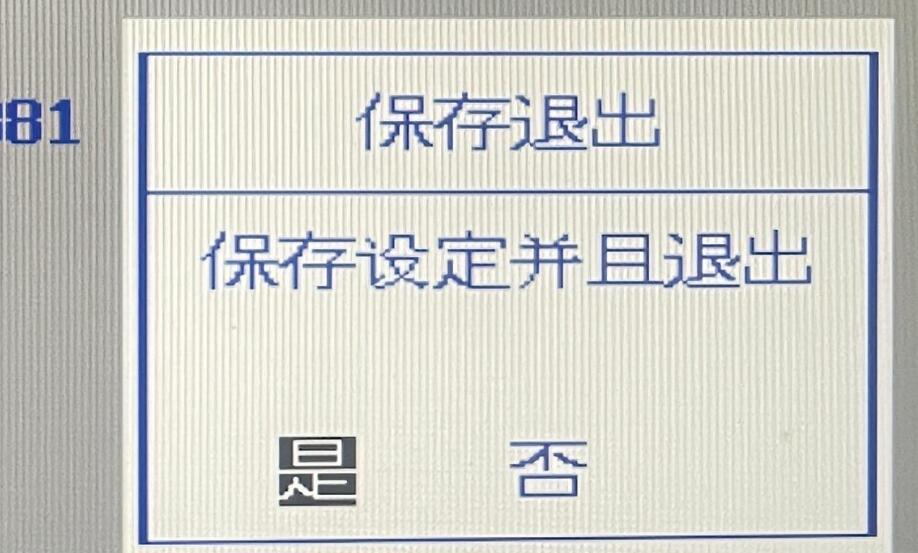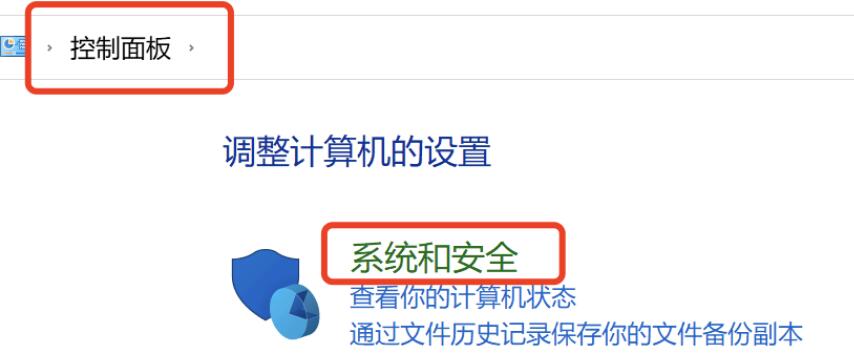selected boot device and press的解决方法
一、进入电脑的BIOS

这样的图就证明进入了bios(每个主板都不一样,所以Bios的界面也不一样)。
二、调整Boot启动项
1、进入到Bios之后,移动到Boot(启动)项。
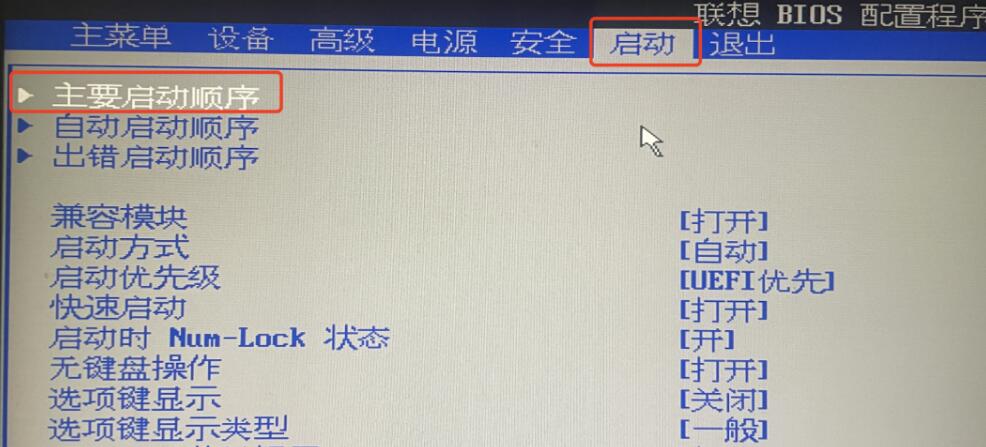
2、到这就会发现Bios顺序好像有点不对,USB在前头,HDD/SSD在后头,也就是说电脑会默认先从USB存储设备启动,如果检测不到USB存储设备,再从硬盘启动。

到这里,就知道,电脑应该是插着U盘,把电脑上的U盘拔掉,再重启电脑就能进入系统了。但是这种方法并不是长久之计,因为万一哪天又插了U盘,电脑又会启动不了了。
所以就需要先把Boot上的启动顺序改一下,把电脑硬盘移动到第一位即可。电脑硬盘在电脑上显示一般带有SATA字样,也有显示着Windows Boot****的字样,也有部分显示的是SSD或者HDD。
3、更改启动顺序,把电脑硬盘移动到第一启动项,有些电脑可以直接用鼠标拖动,有些则需要用键盘操作(有可能是+/-,也有可能是F5/F6,看屏幕提示)。
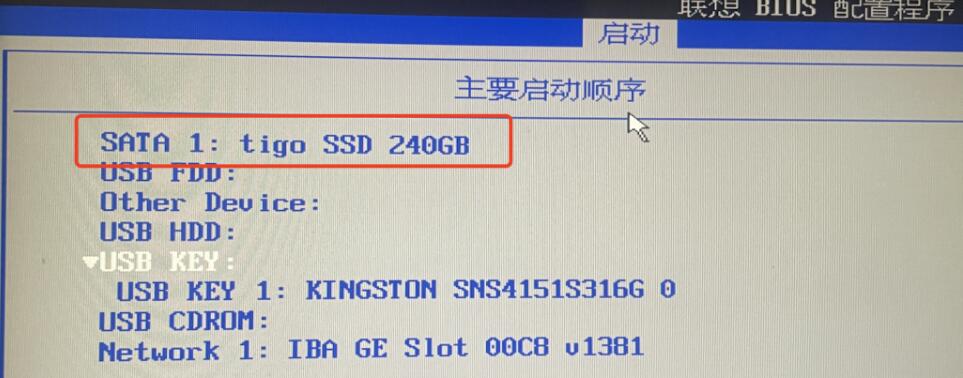
4、按键盘上的F10保存更改设置并重启即可。